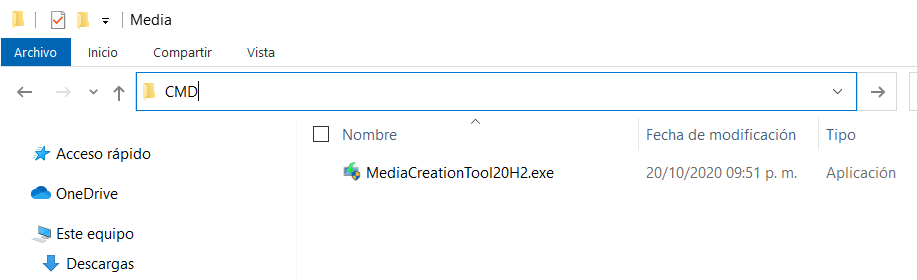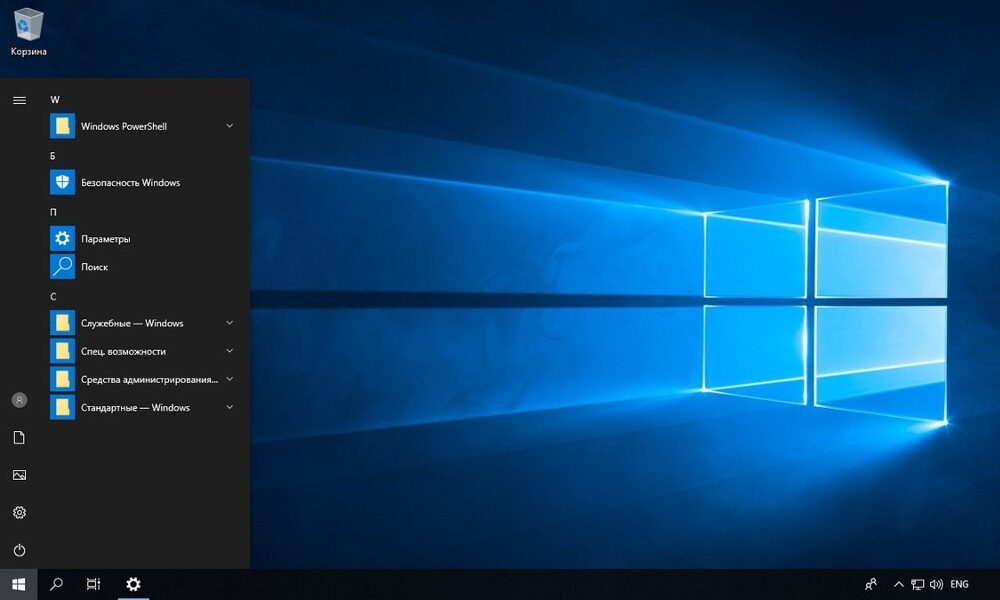
Bien que la plupart des utilisateurs cherchent à télécharger Windows 10 ISO Pro et Familiale, il y a ceux qui recherchent une édition plus complète de ce système d'exploitation, spécifiquement la version commerciale. C'est pourquoi dans cet article, nous allons vous montrer Comment télécharger Windows 10 Entreprise et LTSC en espagnol, 32 Oui 64 morceaux.
Contrairement aux éditions Home et Pro, Enterprise a des fonctionnalités uniques et est conçu pour protéger les données commerciales et empêcher la divulgation accidentelle d'informations confidentielles.
Pour sa part, Windows 10 LTSC (anciennement connu sous le nom de LTSB) Il s'agit d'une édition spéciale d'Enterprise qui fournit des mises à jour de fonctionnalités tous les deux à trois ans (au lieu de tous les six mois) et n'inclut pas les applications Edge, Cortana et Microsoft Store.
Donc, si vous n'avez pas de licence en volume (VLSC) ou vous n'êtes pas abonné MSDN, nous allons vous montrer deux façons d'obtenir des fenêtres 10 Entreprise gratuite de Microsoft et également avec l'outil de création de médias.
Comment télécharger Windows 10 Entreprise
Microsoft vous permet de télécharger Windows 10 gratuitement avec votre outil création de médias. Cependant, l'ISO que vous obtenez de cet outil n'inclut pas l'édition Enterprise.
Heureusement, il y a un “tour” ce que vous pouvez faire pour télécharger Windows 10 ISO d'entreprise à partir de l'outil de création de médias lui-même:
- Téléchargez l'outil de création de médias
- Exécuter CMD à partir de l'emplacement de l'outil
Pour faire ceci, allez à l'emplacement où vous avez téléchargé Media Creation Tool et appuyez sur les touches ALT + ré (cela sélectionnera le chemin de navigation dans la barre d'adresse). Alors, sans cliquer, tapez CMD et appuyez sur Entrée.
- Exécutez la commande suivante dans CMD
Copiez et collez la commande suivante dans la console CMD (Symbole du système) et appuyez sur Payer en pour l'exécuter:
MediaCreationTool20H2.exe /Eula Accept /Retail /MediaArch x64 /MediaLangCode es-ES /MediaEdition Enterprise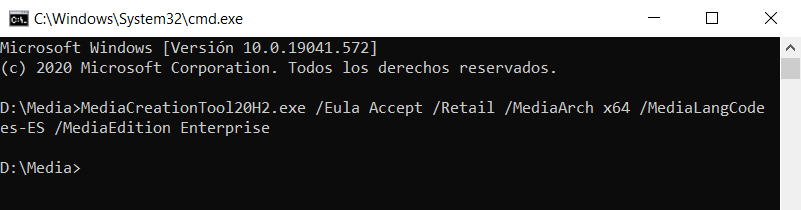
Où:
- MediaCreationTool20H2.exe est le nom de l'outil que vous avez téléchargé. L'important ici c'est 20H2, qui indique la version de Windows 10. Si l'outil avait un autre nom (2004, 1909, etc.), tu dois le changer.
- MediaArch x64: indique la version de 64 morceaux. Si vous souhaitez télécharger l'ISO de 32 morceaux, changer cette valeur en MediaArch x86.
- es-es: indique la langue. Dans ce cas, espagnol d'Espagne. Si vous voulez, vous pouvez le changer pour es-MX pour télécharger Windows 10 en espagnol du Mexique (l'Amérique latine).
Après avoir exécuté la commande ci-dessus, un message apparaîtra à l'écran pour démarrer l'outil de création de média. Cliquez sur Oui.
Maintenant, l'outil s'ouvrira et vous demandera entrer une clé de produit. Ici, il est important que vous saisissiez une clé d'édition Enterprise, aucun autre. Si vous n'avez pas de licence, utiliser des clés Windows génériques 10. Ils fonctionnent bien!
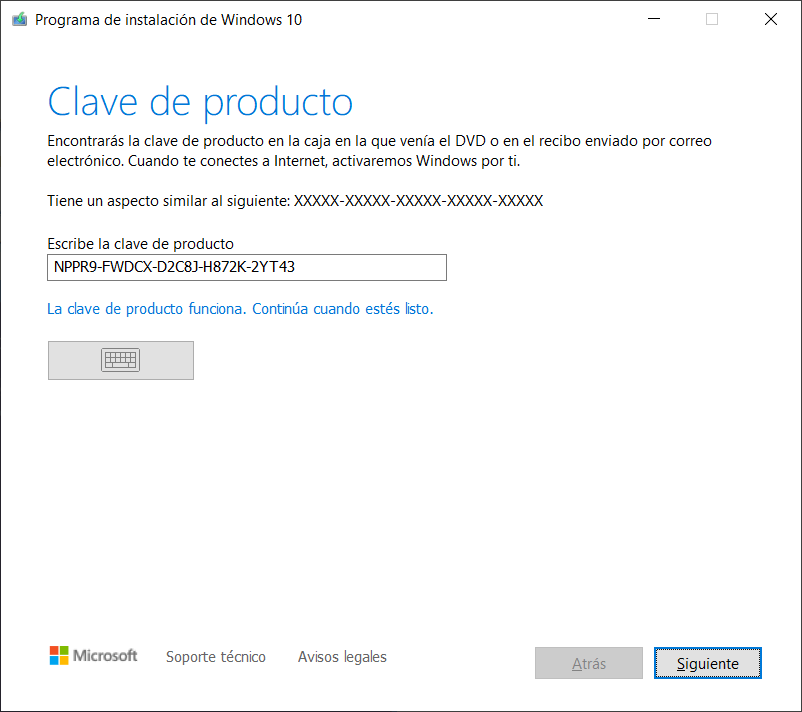
Après avoir cliqué sur Suivant, vous montrera deux options: Mettez à jour votre ordinateur ou créez un support d'installation. Si vous voulez obtenir l'ISO, vous devez choisir la deuxième option.
Finalement, sélectionner clé USB pour créer un support d'installation Windows 10 Entreprise o fichier ISO pour télécharger l'installateur ISO sur votre ordinateur.
Télécharger Windows 10 LTSC gratuit
Si vous avez une licence en volume, vous pouvez télécharger la version finale de Windows 10 Entreprise de Centre de services de licences en volume.
Si vous n'avez pas de licence, suivez ces étapes pour télécharger Windows 10 Entreprise Microsoft LTSC ISO:
1. Entrer le Centre d'évaluation Microsoft
2. Sélectionnez Windows 10 Entreprise o LTSC ISO
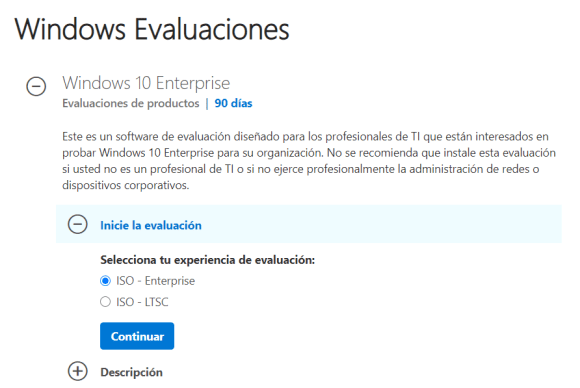
3. Remplissez les informations demandées (nom, entreprise, courrier électronique, etc.).
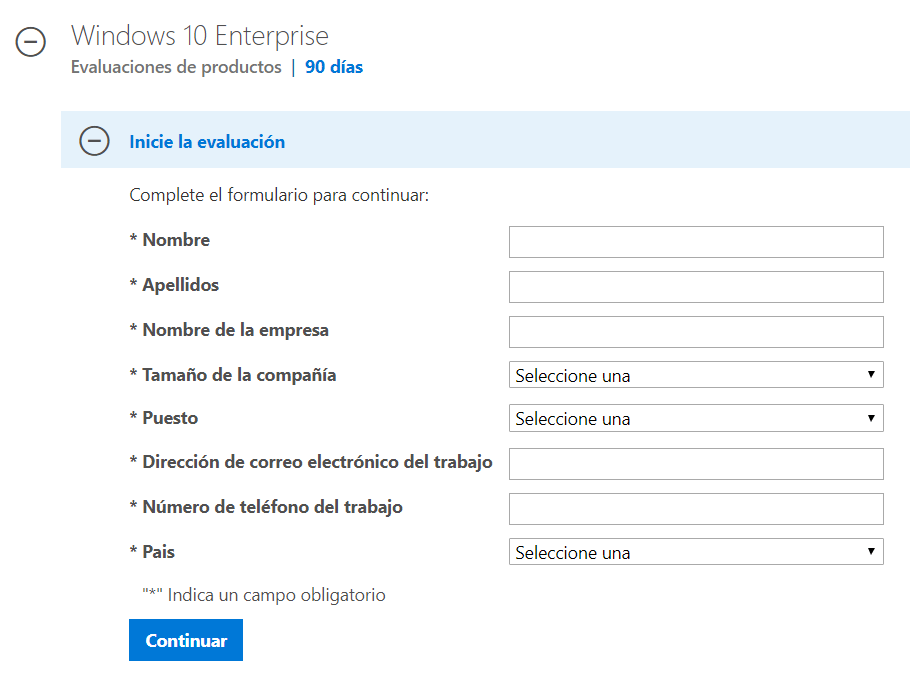
4. Sélectionnez l'architecture (32 O 64 morceaux) et la langue.
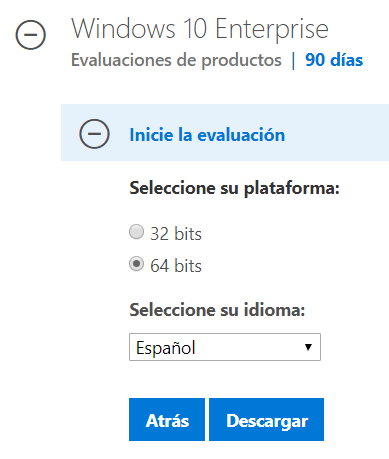
5. Cliquez sur Télécharger.
Rappelez-vous Windows 10 LTSC (Canal de service à long terme) offert comme Version d'essai de 90 jours. Passé ce délai, vous ne pourrez pas continuer à utiliser le système.
Cependant, vous pouvez exécuter la commande suivante dans le CMD (en tant qu'administrateur) afin de prolonger le temps d'évaluation jusqu'à 3 fois:
slmgr.vbs /rearm
Pour installer le système d'exploitation sur un ordinateur, vous pouvez utiliser Rufus portable ou un autre logiciel pour créer une clé USB ou un DVD amorçable. Dans le cas de Rufus, vous permet également de lancer le créateur de Windows To Go, avec lequel vous pouvez exécuter le système d'exploitation directement à partir de l'USB, sans avoir à installer Windows.
Fonctionnalités de l'édition Entreprise
Contrairement à la version professionnelle, Enterprise est une version spécialement conçue pour les moyennes et grandes entreprises. En outre, son prix varie selon la taille de l'organisation et les fonctions qui sont souhaitées.
Ce sont ses principales caractéristiques:
Sécurité intelligente:
Protégez votre entreprise ou votre entreprise avec des solutions de sécurité basées sur le cloud pour contrer les menaces les plus complexes et les attaques zero-day.
- Prévention des fuites de données
- Chiffrement complet du disque avec BitLocker
- Protection des identifiants
- Authentification multifacteur
- Analyse de sécurité
- Configuration centralisée
Mises à jour simplifiées:
Mises à jour Windows 10 Les entreprises ne sont pas un problème grâce à leur gestion et leur simplification. En outre, la compatibilité des applications est maintenue.
- Service de mise à jour Windows Server
- Mise à jour Windows Business
- Fonction d'analyse Windows
Gestion flexible:
Gestion complète des applications et des appareils basés sur le cloud, de partout.
- Des machines prêtes pour l'entreprise
- Pilote automatique Windows
- Gestion des appareils mobiles
- Microsoft Store pour les entreprises
- Périphériques partagés Windows
Amélioration de la productivité:
Travaillez efficacement avec les outils et fonctions fournis par Windows 10 Entreprise.
- Fonctionnalités de productivité intégrées au système d'exploitation
- Bureau 365 en Windows
- Aperçu du tableau blanc Microsoft
- Tinta de Windows
Configuration requise
- Processeur: 1 GHz ou supérieur.
- RAM: 1 FR (32 morceaux) O 2 FR (64 morceaux).
- Espace libre sur le disque dur: 16 FR (32 morceaux) O 20 FR (64 morceaux).
- Carte graphique avec DirectX 9 ou version ultérieure avec le pilote WDDM 1.0.
- Résolution d'écran 800 × 600.
Merci à l'ISO, votre organisation peut tester les fonctionnalités matérielles et logicielles et la compatibilité avec cette édition entreprise du système d'exploitation Microsoft.
Souviens toi Une licence en volume est requise pour activer Windows 10 Entreprise et LTSC.
Qu'avez-vous pensé de ce guide? Avez-vous pu télécharger ou avez-vous rencontré des difficultés?